windowsxp系统怎么关闭迅雷看看播放器左侧栏
许多windowsxp系统用户都喜欢安装迅雷看看播放器来播放视频,然而有不少用户发现迅雷看看要全屏观看的时候,会出现左侧栏,看着很不舒服,导致无法全屏观看,要怎么关闭迅雷看看播放器左侧栏呢,现在就给大家带来windowsxp系统关闭迅雷看看播放器左侧栏 的具体步骤吧。
具体如下:
1、首先我们需要打开迅雷看看播放器,我们可以看到这时候的界面左侧有个侧边栏,十分影响观影效果。找到界面左上角的“设置”,并打开软件的系统设置栏;
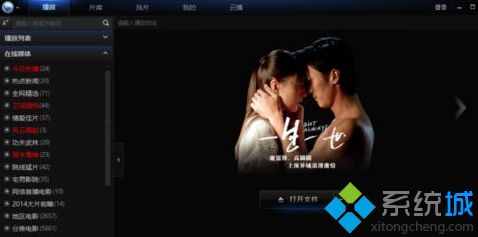
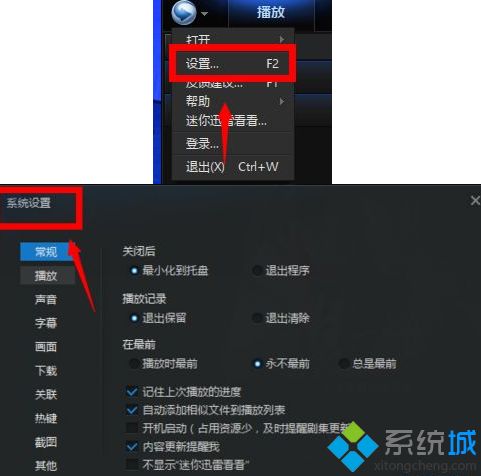
2、在软件“系统设置”中最后一项有一个“其他”,找到并点击这个选项;
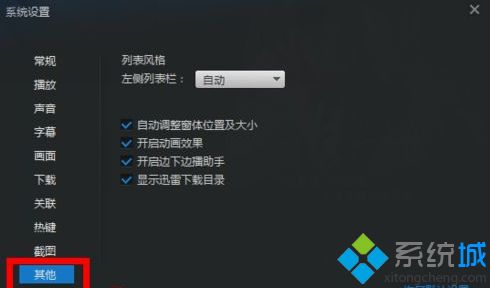
3、打开“其他”设置后右边会有一个关于左侧边栏的设置,在选项框中选择“总是收起”;
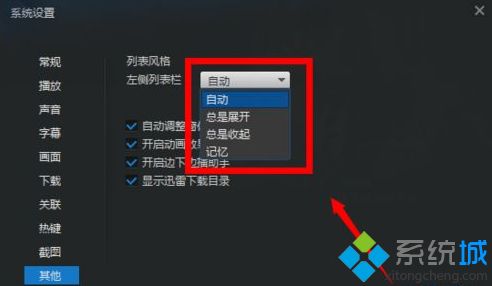
4、设置成功后,点击运用后返回界面查看设置是否成功,这时候我们可以看到左侧边栏就已经关闭了。
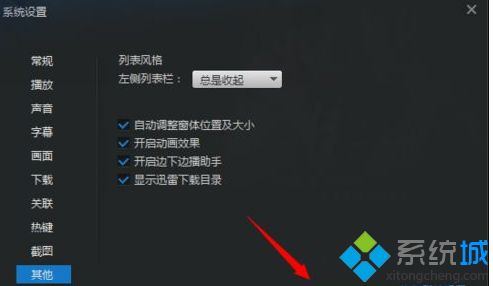
关于windowsxp系统怎么关闭迅雷看看播放器左侧栏就给大家介绍到这边了,有需要的用户们可以参照上面的方法步骤来操作就可以了。
我告诉你msdn版权声明:以上内容作者已申请原创保护,未经允许不得转载,侵权必究!授权事宜、对本内容有异议或投诉,敬请联系网站管理员,我们将尽快回复您,谢谢合作!










